Πώς να παρακολουθήσετε το YouTube στο Roku
Ανεξάρτητα από τη συσκευή ροής που χρησιμοποιείτε(streaming device you use) , ίσως θελήσετε να εγκαταστήσετε το YouTube(YouTube) σε αυτό για να παρακολουθήσετε τα αγαπημένα σας βίντεο. Εάν χρησιμοποιείτε το Roku , το μόνο που χρειάζεται να κάνετε είναι να εγκαταστήσετε το επίσημο κανάλι YouTube στη συσκευή σας και είστε έτοιμοι να παρακολουθήσετε τα βίντεό σας(watch your videos) .
Το επίσημο κανάλι YouTube είναι διαθέσιμο δωρεάν. Χρειάζεστε απλώς μια σύνδεση στο διαδίκτυο για να παρακολουθήσετε το YouTube(YouTube) στο Roku .

Εγκαταστήστε την εφαρμογή YouTube στο Roku(Install the YouTube App on Roku)
Για να αποκτήσετε πρόσβαση στο YouTube(YouTube) στο Roku σας , το πρώτο πράγμα που πρέπει να κάνετε είναι να προσθέσετε το κανάλι YouTube στη συσκευή σας Roku . Μπορείτε να το κάνετε αυτό χρησιμοποιώντας δύο τρόπους.
Προσθήκη YouTube από την ίδια τη συσκευή Roku(Add YouTube From the Roku Device Itself)
- Πατήστε το κουμπί Αρχική σελίδα στο τηλεχειριστήριο (Home )Roku για πρόσβαση στην κύρια διεπαφή του Roku .
- Επιλέξτε την επιλογή Προσθήκη καναλιών(Add Channels) στην αρχική οθόνη του Roku.

- Επιλέξτε την κατηγορία καναλιών Web Video από την πλαϊνή γραμμή στα αριστερά. Στη συνέχεια, επιλέξτε YouTube στο δεξιό παράθυρο.

- Επιλέξτε Προσθήκη καναλιού(Add channel) στην οθόνη καναλιού YouTube.

- Περιμένετε(Wait) μέχρι ο Roku να προσθέσει το κανάλι στη συσκευή σας. Αυτό δεν πρέπει να διαρκέσει πολύ.
- Ένα μήνυμα προσθήκης καναλιού( Channel added) θα εμφανιστεί στο Roku σας όταν προστεθεί το YouTube . Επιλέξτε OK σε αυτό το πλαίσιο μηνύματος για να κλείσετε το πλαίσιο.
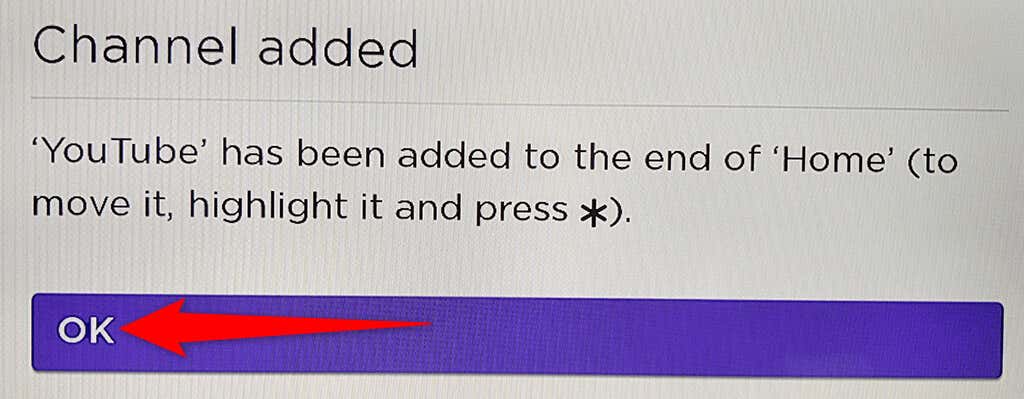
Προσθήκη YouTube από τον ιστότοπο Roku(Add YouTube From the Roku Website)
- Ανοίξτε ένα πρόγραμμα περιήγησης ιστού στον υπολογιστή σας και κατευθυνθείτε στον ιστότοπο Roku .
- Εισαγάγετε(Enter) τα στοιχεία σύνδεσης για τον λογαριασμό σας Roku και συνεχίστε.
- Τοποθετήστε(Hover) το ποντίκι σας πάνω από το εικονίδιο χρήστη στην επάνω δεξιά γωνία του ιστότοπου Roku . Στη συνέχεια, επιλέξτε Channel Store από το μενού.

- Στη σελίδα καταστήματος καναλιών(Channel store) που ανοίγει, επιλέξτε Βίντεο Ιστού(Web Video) από τις κατηγορίες στην κορυφή. Στη συνέχεια, επιλέξτε YouTube στη λίστα.
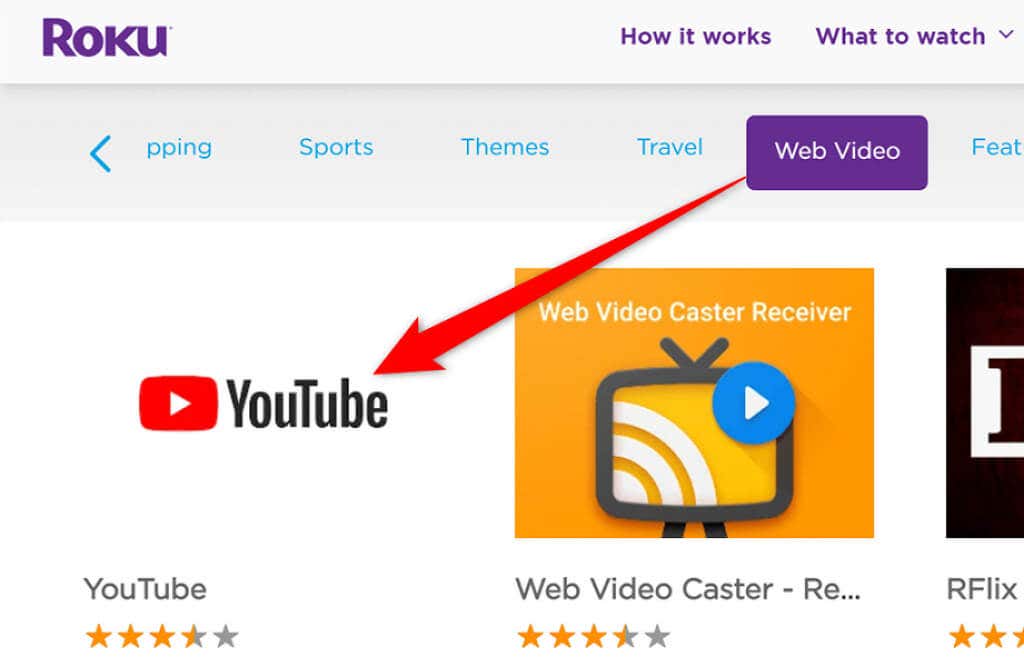
- Επιλέξτε Προσθήκη καναλιού(Add channel) στην οθόνη YouTube.

- Εισαγάγετε το όνομα χρήστη και τον κωδικό πρόσβασης του λογαριασμού σας Roku για να συνεχίσετε.(Roku)
- Το κουμπί Προσθήκη καναλιού(Add channel) θα πρέπει τώρα να είναι γκριζαρισμένο, κάτι που σημαίνει ότι το κανάλι προστέθηκε με επιτυχία στη συσκευή σας Roku .
Και αυτό είναι όλο. Το YouTube είναι πλέον διαθέσιμο στη συσκευή σας Roku .
Αποκτήστε πρόσβαση στο YouTube στο Roku(Access YouTube on Roku)
Το κανάλι του YouTube(YouTube) για το Roku προσφέρει πολλές λειτουργίες, πολλές από τις οποίες πιθανότατα έχετε δει στον ιστότοπο YouTube και στην εφαρμογή YouTube για κινητά(the YouTube mobile app) .
Για να αποκτήσετε πρόσβαση στο YouTube(YouTube) και τις δυνατότητές του, θα πρέπει πρώτα να ανοίξετε το κανάλι YouTube στο Roku σας . Να το πράξουν:
- Αποκτήστε πρόσβαση στην κύρια διεπαφή του Roku πατώντας το κουμπί Home στο τηλεχειριστήριό σας Roku.
- Επιλέξτε YouTube στην κύρια διεπαφή του Roku. Αυτό εκκινεί το πρόσφατα εγκατεστημένο κανάλι YouTube .
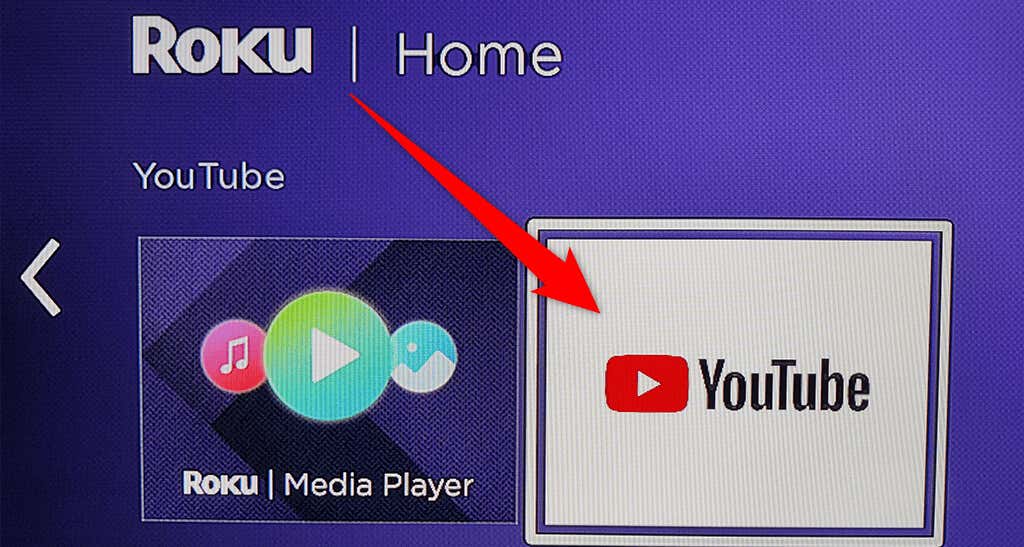
- Στην κύρια οθόνη του YouTube, επιλέξτε είτε Είσοδος στην τηλεόρασή σας(Sign in on your TV) είτε Είσοδος με το τηλέφωνό σας( Sign in with your phone) για να συνδεθείτε στον λογαριασμό σας στο YouTube(YouTube) . Εάν το παραλείψετε και αργότερα θέλετε να συνδεθείτε, επιλέξτε Είσοδος στην(Sign in) επάνω αριστερή γωνία του YouTube.

- Για να χρησιμοποιήσετε το YouTube(YouTube) χωρίς να συνδεθείτε στον λογαριασμό σας, επιλέξτε Παράλειψη(Skip) . Εάν το κάνετε αυτό, δεν θα έχετε πρόσβαση στο εξατομικευμένο περιεχόμενό σας στο YouTube .
Παρακολουθήστε ένα βίντεο YouTube στο Roku(Watch a YouTube Video on Roku)
Τώρα που έχετε το YouTube στο Roku σας, ίσως θέλετε να παίξετε ένα βίντεο για να δείτε πώς λειτουργεί το κανάλι. Δεν χρειάζεται να συνδεθείτε στον λογαριασμό σας για να μπορείτε να παίξετε ένα βίντεο(play a video) .
- Βρείτε το βίντεο που θέλετε να παίξετε στο YouTube στην οθόνη που είναι συνδεδεμένη με το Roku.
- Επισημάνετε(Highlight) το βίντεο χρησιμοποιώντας το τηλεχειριστήριο Roku .

- Όταν επισημανθεί το βίντεο, πατήστε OK στο τηλεχειριστήριο Roku για αναπαραγωγή του βίντεο.(Roku)
Προβολή λιστών αναπαραγωγής YouTube στο Roku(View YouTube Playlists on Roku)
Μπορείτε να αποκτήσετε πρόσβαση σε όλες τις λίστες αναπαραγωγής σας(access all your playlists) εάν έχετε συνδεθεί στον λογαριασμό σας στο YouTube(YouTube) .
- Πατήστε το κουμπί με το αριστερό βέλος(left-arrow button) στο τηλεχειριστήριο Roku για να ανοίξετε την πλαϊνή γραμμή του YouTube.
- Επιλέξτε Βιβλιοθήκη(Library ) από τις επιλογές στην αριστερή πλαϊνή γραμμή.
- Θα δείτε όλες τις λίστες αναπαραγωγής σας στην ενότητα Λίστες αναπαραγωγής(Playlists ) στην οθόνη σας.

- Επιλέξτε μια λίστα αναπαραγωγής για να δείτε τα βίντεό της.
Προσθέστε έναν δευτερεύοντα λογαριασμό στο YouTube στο Roku(Add a Secondary Account to YouTube on Roku)
Εάν έχετε πολλά άτομα που χρησιμοποιούν τη συσκευή σας Roku , μπορείτε να επιτρέψετε σε κάθε άτομο να προσθέσει τον λογαριασμό του στο κανάλι YouTube . Με αυτόν τον τρόπο, οι προτιμήσεις περιεχομένου τους δεν θα επηρεάσουν τις δικές σας όταν παρακολουθείτε YouTube .
- Επιλέξτε τον λογαριασμό σας στο επάνω μέρος της αριστερής πλευρικής γραμμής στο YouTube .
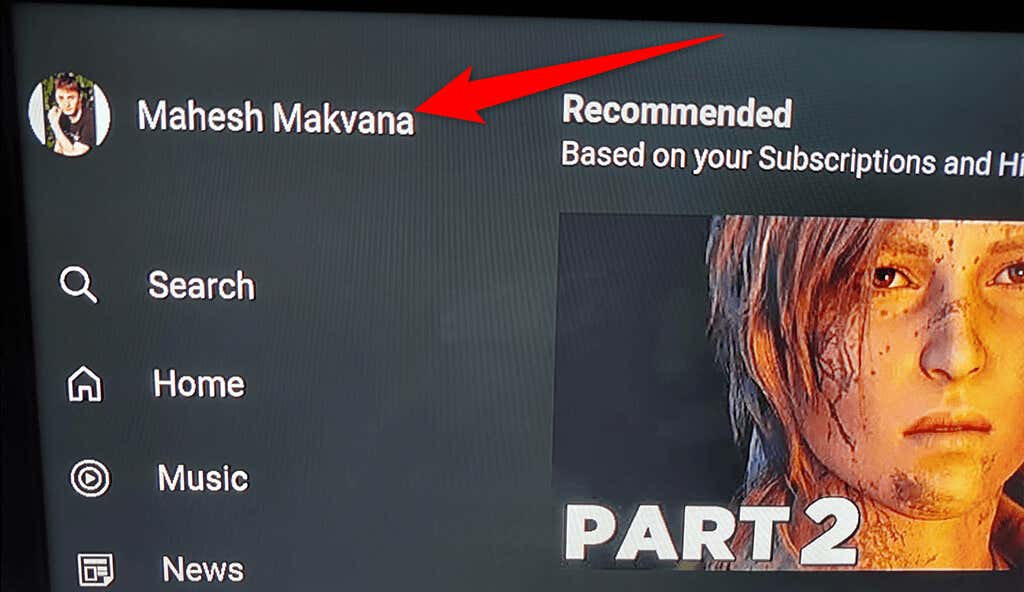
- Επιλέξτε Προσθήκη λογαριασμού(Add account) από το μενού Λογαριασμοί .(Accounts )
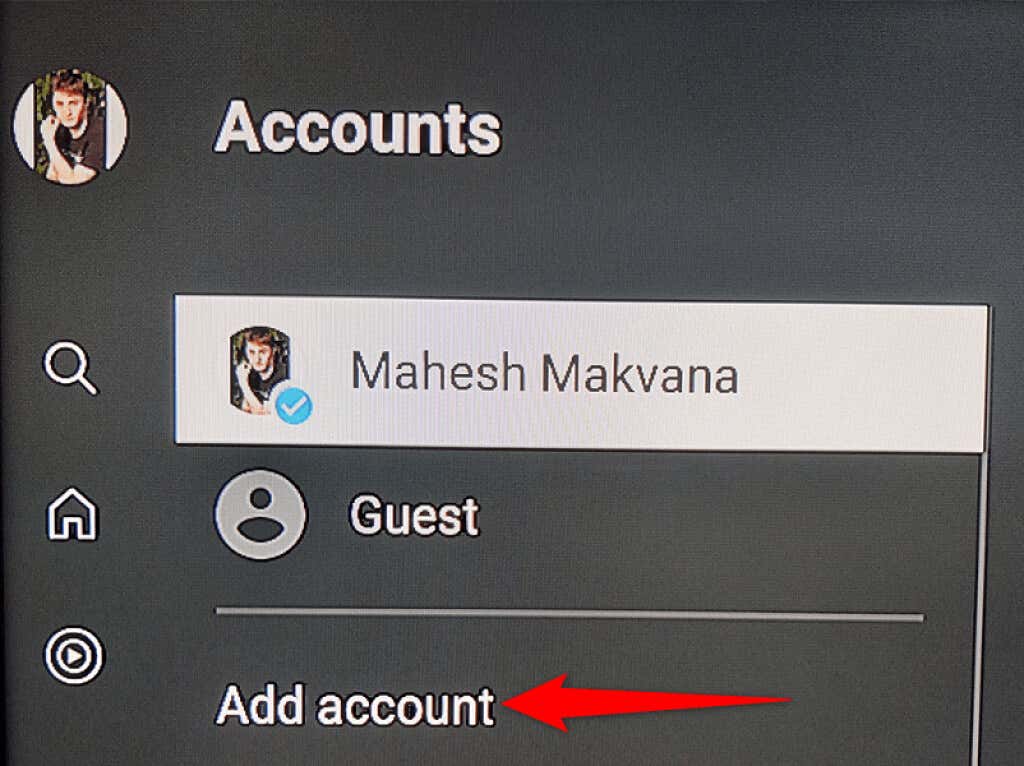
- Επιλέξτε είτε Είσοδος στην τηλεόρασή σας(Sign in on your TV) είτε Είσοδος με το τηλέφωνό σας(Sign in with your phone) για να συνδεθείτε στον δευτερεύοντα λογαριασμό σας στο YouTube .

Παίξτε ένα βίντεο YouTube από το τηλέφωνό σας στο Roku(Play a YouTube Video From Your Phone on Roku)
Σε σύγκριση με το Roku , είναι εύκολο να βρείτε και να παρακολουθήσετε βίντεο στο YouTube στο τηλέφωνο iPhone και Android . Μπορείτε να βρείτε το βίντεο που θέλετε να παρακολουθήσετε στο τηλέφωνό σας και, στη συνέχεια, να μεταδώσετε το βίντεο από το τηλέφωνό σας στη συσκευή σας Roku(cast that video from your phone to your Roku device) .
Για να το κάνετε αυτό, βεβαιωθείτε ότι τόσο το τηλέφωνό σας όσο και η συσκευή σας Roku είναι συνδεδεμένα στο ίδιο δίκτυο Wi-Fi(Wi-Fi) . Στη συνέχεια, ακολουθήστε αυτά τα βήματα:
- Εκκινήστε την εφαρμογή YouTube στο τηλέφωνο iPhone ή Android .
- Βρείτε το βίντεο που θέλετε να παίξετε και πατήστε το βίντεο για να ξεκινήσει η αναπαραγωγή του.
- Πατήστε το εικονίδιο μετάδοσης στο επάνω μέρος του βίντεο και επιλέξτε τη συσκευή Roku από το μενού Μετάδοση σε .(Cast to)

- Το βίντεό σας θα αναπαραχθεί στην οθόνη που είναι συνδεδεμένη με το Roku.
Αποσυνδεθείτε από τον λογαριασμό σας YouTube στο Roku(Sign Out From Your YouTube Account on Roku)
Εάν θέλετε να χρησιμοποιήσετε το YouTube(YouTube) στο Roku σας χωρίς υπογραφή, μπορείτε να αποσυνδεθείτε από τον λογαριασμό σας στο YouTube(YouTube) .
- Επιλέξτε το όνομα του λογαριασμού σας στο επάνω μέρος της αριστερής πλευρικής γραμμής στο YouTube .
- Επιλέξτε τον λογαριασμό σας στο μενού Λογαριασμοί .(Accounts )
- Στο παράθυρο στα δεξιά, επιλέξτε Έξοδος(Sign Out) .

- Θα εμφανιστεί ένα μήνυμα στο Roku σας . Επιλέξτε Έξοδος( Sign Out) σε αυτό το μήνυμα για να συνεχίσετε.

Καταργήστε το YouTube από το Roku(Remove YouTube From Roku)
Εάν έχετε τελειώσει με το YouTube(YouTube) και δεν θέλετε πλέον να διατηρείτε αυτό το κανάλι στο Roku σας , μπορείτε να καταργήσετε το κανάλι ως εξής.
- Βρείτε το YouTube(YouTube ) στην κύρια διεπαφή του Roku.
- Επισημάνετε το YouTube(Highlight YouTube) χρησιμοποιώντας το τηλεχειριστήριο Roku .
- Πατήστε το κουμπί * (αστερίσκος) στο τηλεχειριστήριο Roku .
- Επιλέξτε Κατάργηση καναλιού(Remove channel) από το μενού που ανοίγει.

- Επιλέξτε Κατάργηση(Remove ) στο μήνυμα επιβεβαίωσης αφαίρεσης καναλιού .(Confirm channel removal)

Και αυτό σας δείχνει πώς να φέρετε τον αγαπημένο σας ιστότοπο βίντεο(bring your favorite video site) στην αγαπημένη σας συσκευή ροής. Ελπίζουμε αυτός ο οδηγός να σας βοηθήσει να παρακολουθήσετε τις αγαπημένες σας ταινίες, μουσικά βίντεο, βίντεο παιχνιδιών και άλλο περιεχόμενο YouTube στην οθόνη σας που είναι συνδεδεμένη με το Roku.
Related posts
Τα 8 καλύτερα κανάλια YouTube για μαθήματα φωτογραφίας και βίντεο
Τρόπος επεξεργασίας βίντεο YouTube: 5 βέλτιστες πρακτικές
Πώς να καθορίσετε ένα σημείο εκκίνησης για βίντεο YouTube
Οι 5 καλύτεροι ιστότοποι για να βρείτε έναν διαδικτυακό δάσκαλο για ενήλικες και παιδιά
Πώς να ακούτε ραδιοφωνικούς σταθμούς διαδικτυακά δωρεάν
Τρόπος εγγραφής οθόνης σε Chromebook
Οι 10 καλύτεροι ιστότοποι ελέγχου δεδομένων για την καταπολέμηση της παραπληροφόρησης
Πώς να αποκλείσετε πολιτικές αναρτήσεις στο Facebook
6 καλύτερες εναλλακτικές λύσεις Airbnb για να βρείτε το επόμενο ενοίκιο για διακοπές
Οι 16 καλύτεροι ιστότοποι για να βρείτε δωρεάν ηχητικά βιβλία στο Διαδίκτυο
5 καλύτεροι ιστότοποι επισκευής απομακρυσμένων υπολογιστών για να λάβετε βοήθεια τώρα
8 καλύτεροι ιστότοποι για να μάθετε προγραμματισμό Python
7 καλύτερα εργαλεία και εφαρμογές για να δημιουργήσετε το δικό σας Meme δωρεάν
Οι 5 καλύτεροι ιστότοποι για να δοκιμάσετε τον ρυθμό ανανέωσης της οθόνης σας
30 Καλύτερες Subreddits Αυτοβελτίωσης στο Reddit
54 καλύτερες εναλλακτικές λύσεις για το Amazon για διαδικτυακές αγορές
Funimation εναντίον Crunchyroll: Ποιο είναι το καλύτερο για Anime Streaming;
7 ιστότοποι για να βρείτε πλάνα από δημόσιο τομέα για τα έργα βίντεο σας
Οι 6 καλύτεροι ιστότοποι για να δείτε τις νέες κυκλοφορίες ταινιών
6 καλύτερες εναλλακτικές λύσεις StumbleUpon
